win10怎么设置管理员账户 Windows10怎样将普通账户升级为管理员账户
更新时间:2025-03-24 09:51:04作者:yang
在Windows10操作系统中,管理员账户拥有更多的权限和控制权,可以对系统进行更深层次的管理和设置,如果你想要将普通账户升级为管理员账户,可以通过简单的操作来实现。在Win10系统中,点击开始菜单,选择设置选项,然后进入账户设置界面,选择要更改的账户,点击更改账户类型并将其设置为管理员账户即可完成升级。这样一来你就可以享受到更多的系统权限和管理权,更方便地对系统进行操作和设置。
具体步骤:
1.点击任务栏的搜索按钮,输入“运行”。然后点击最佳匹配下的“运行”程序。
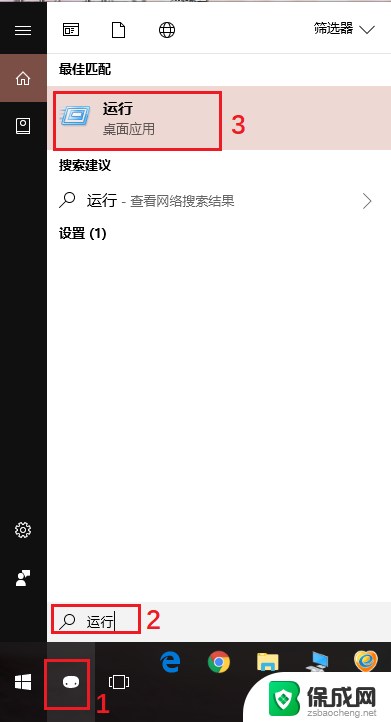
2.输入“netplwiz”。
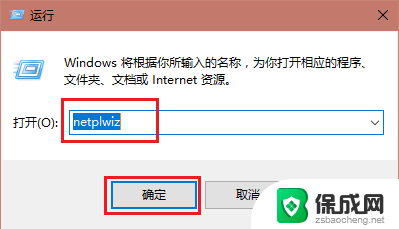
3.选中需要修改用户组为Administrator的用户,点击“属性”。
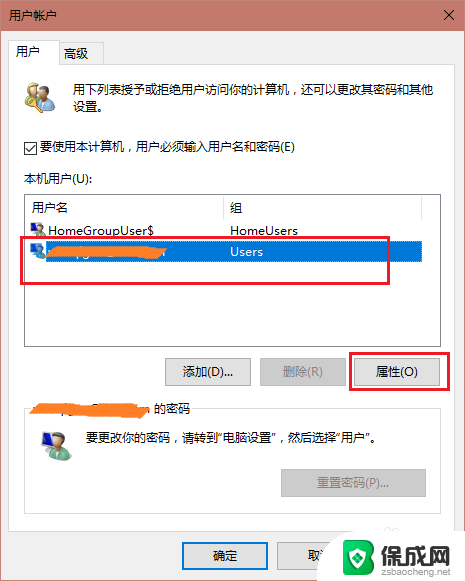
4.选择“管理员”,接着点击“应用”,然后点击“确定”。
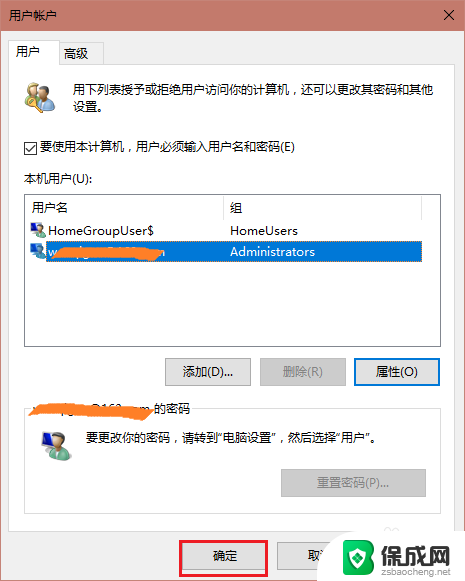
5.这时会回到用户账户界面,再次点击“确定”。
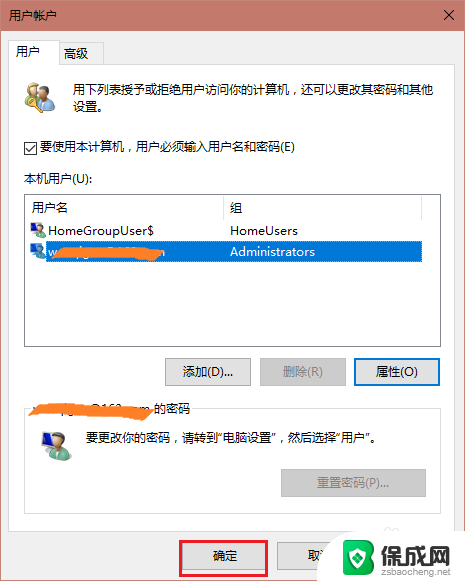
6.接着就会看到以下窗口,你可以点击“是”立即注销账户并重新登陆使用户组更改生效。也可以选择“否”,稍后重启电脑。
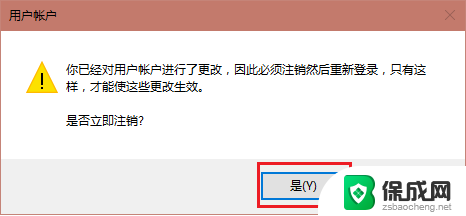
以上就是关于win10怎么设置管理员账户的全部内容,有出现相同情况的用户就可以按照小编的方法了来解决了。
win10怎么设置管理员账户 Windows10怎样将普通账户升级为管理员账户相关教程
-
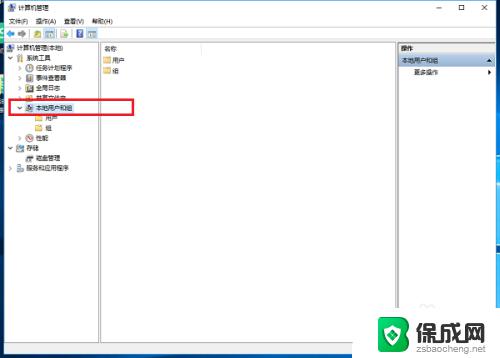 win10如何关闭管理员账户 怎么在Win10上关闭管理员账户
win10如何关闭管理员账户 怎么在Win10上关闭管理员账户2023-10-10
-
 win10禁用了管理员账户 Win10禁用内置管理员账户的技巧
win10禁用了管理员账户 Win10禁用内置管理员账户的技巧2024-09-25
-
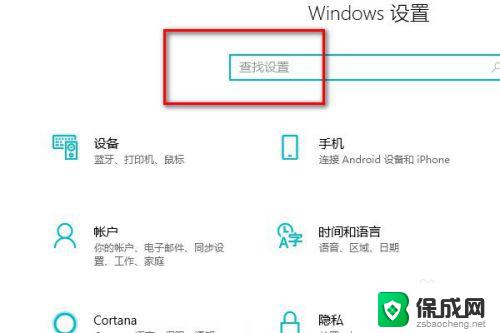 windows10修改管理员账号名称 win10管理员账户名字如何改
windows10修改管理员账号名称 win10管理员账户名字如何改2023-09-27
-
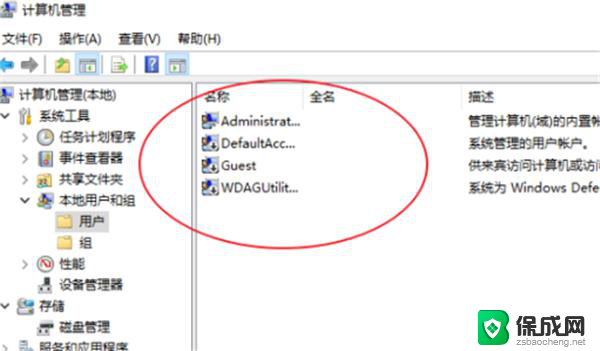 怎么删除win10的另一个账户 windows10删除管理员账户
怎么删除win10的另一个账户 windows10删除管理员账户2024-11-02
-
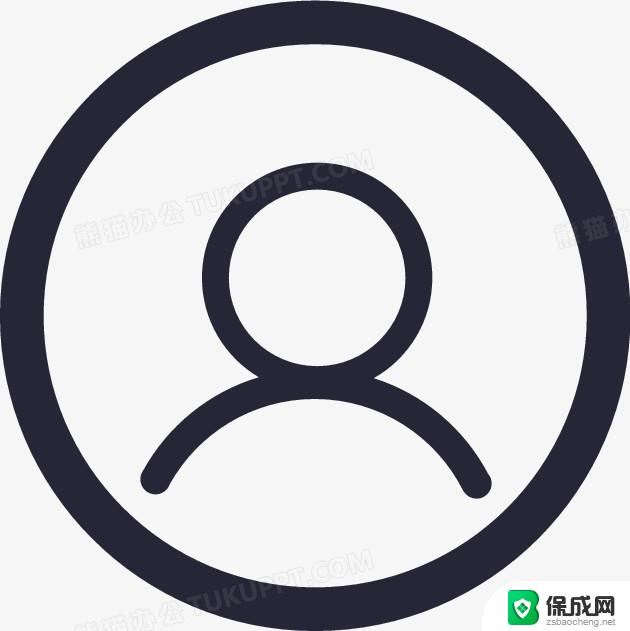 win10计算机账户头像删除 windows10删除管理员账户
win10计算机账户头像删除 windows10删除管理员账户2024-09-19
-
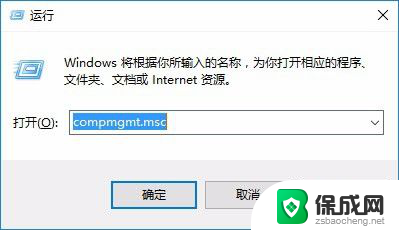 win10系统怎么更换管理员账户 Win10 Administrator账户如何登录
win10系统怎么更换管理员账户 Win10 Administrator账户如何登录2024-06-25
- win10怎么切换管理员账户登录 如何在Win10中切换到Administrator账户
- window 7如何切换管理员账户 如何在Win10中切换到Administrator账户
- 笔记本电脑如何更改管理员账户 win10怎么更改管理员名称
- win10改账户信息 Win10用户账户管理如何更改账户名及其他信息
- win10删除输入法语言 windows 10 系统删除输入法的步骤
- 任务管理器 黑屏 Win10任务管理器结束任务后黑屏解决方法
- 磁盘加锁怎么解除 Windows10系统磁盘加密解密设置方法
- 如何调电脑屏幕亮度win10 电脑屏幕亮度调整步骤
- 电脑中软键盘怎么打开 win10系统如何打开软键盘
- 怎么设置windows不自动更新 怎样可以让win10系统不自动更新
win10系统教程推荐
- 1 磁盘加锁怎么解除 Windows10系统磁盘加密解密设置方法
- 2 扬声器在哪打开 Windows10怎么检测扬声器问题
- 3 windows10u盘启动设置 win10电脑设置U盘启动方法
- 4 游戏系统老电脑兼容性 win10老游戏兼容性设置方法
- 5 怎么通过ip地址访问共享文件夹 win10共享文件夹访问速度慢怎么办
- 6 win10自带杀毒软件如何打开 win10自带杀毒软件如何使用
- 7 闹钟怎么设置音乐铃声 win10电脑更换闹钟铃声方法
- 8 window10屏幕保护怎么设置 电脑屏幕屏保设置方法
- 9 win10打印背景颜色和图像 win10打印网页时怎样设置背景颜色和图像
- 10 win10怎么调成护眼模式 win10护眼模式颜色设置